Trong bài viết này, FoneSmart sẽ hướng dẫn bạn cách tắt thông báo tag all trên Zalo, giúp bạn quản lý tốt hơn các thông báo và giữ cho không gian làm việc của bạn yên tĩnh hơn.

Cách tắt thông báo tag all trên Zalo đơn giản và nhanh chóng
Mặc dù tính năng tag all trên Zalo giúp việc nhắc nhở trở nên dễ dàng hơn, nhưng đôi khi nó lại trở thành nguồn gây rối loạn cho những người không thực sự cần đến những thông báo này. Do đó, việc biết cách tắt thông báo tag all trên Zalo có thể sẽ rất hữu ích cho bạn.
Bước 1: Để bắt đầu, bạn cần truy cập vào cuộc trò chuyện nhóm mà bạn muốn tắt thông báo tag all. Tại góc trên bên phải màn hình, bạn sẽ thấy một biểu tượng menu gồm ba gạch ngang. Khi bạn nhấn vào biểu tượng này, một menu cuộc trò chuyện sẽ hiện ra.
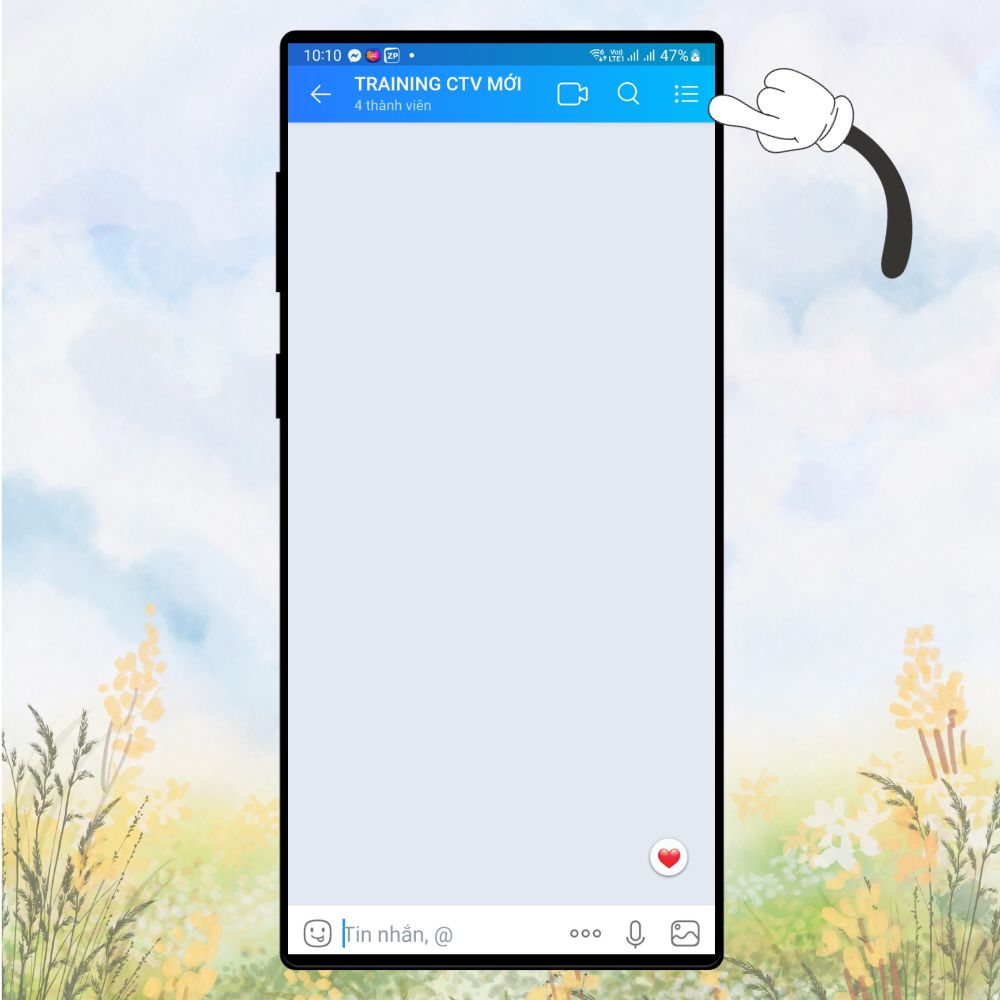
Bước 2: Trong menu này, hãy chọn vào mục Tùy chọn cá nhân để tiếp tục.
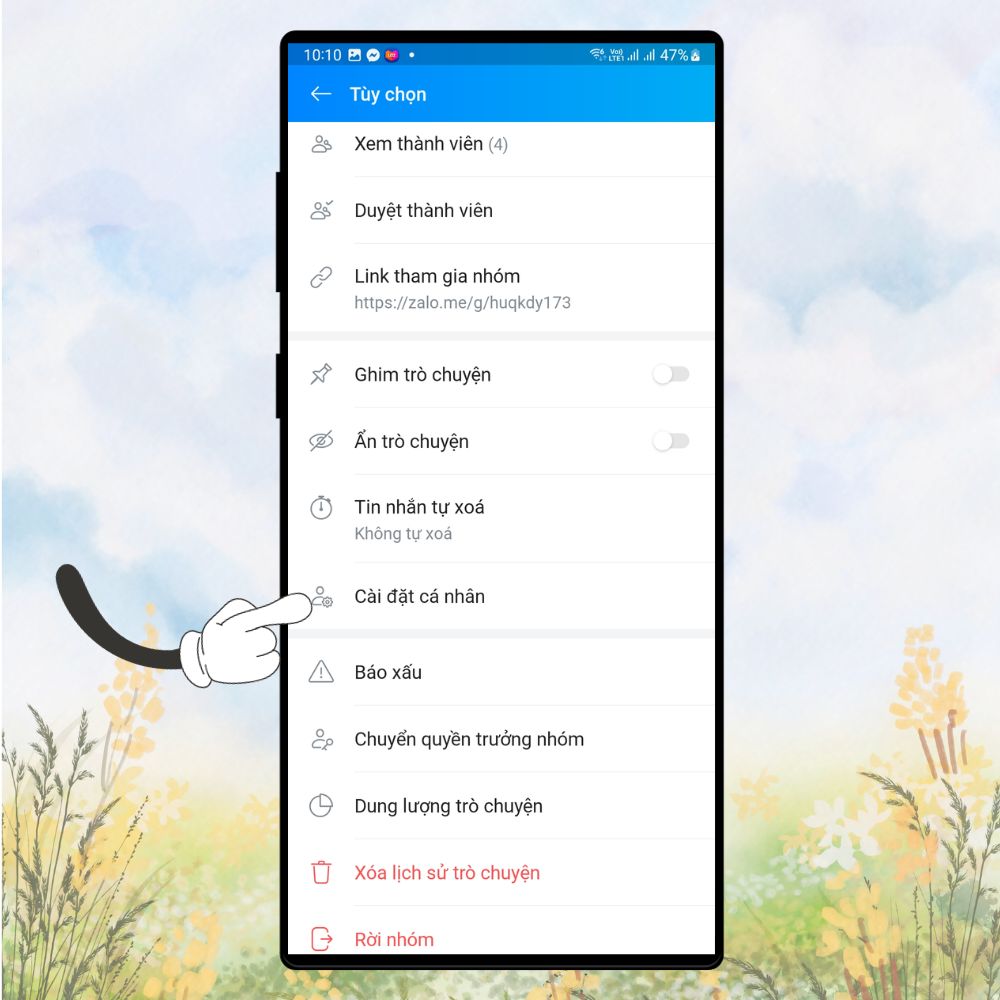
Lưu ý: Để thiết lập chức năng tắt thông báo tag all, bạn cần phải tắt thông báo của nhóm trước. Điều này đảm bảo rằng bạn không bị làm phiền bởi các thông báo không liên quan trong khi vẫn nhận được thông báo khi có người nhắc đến bạn cụ thể.
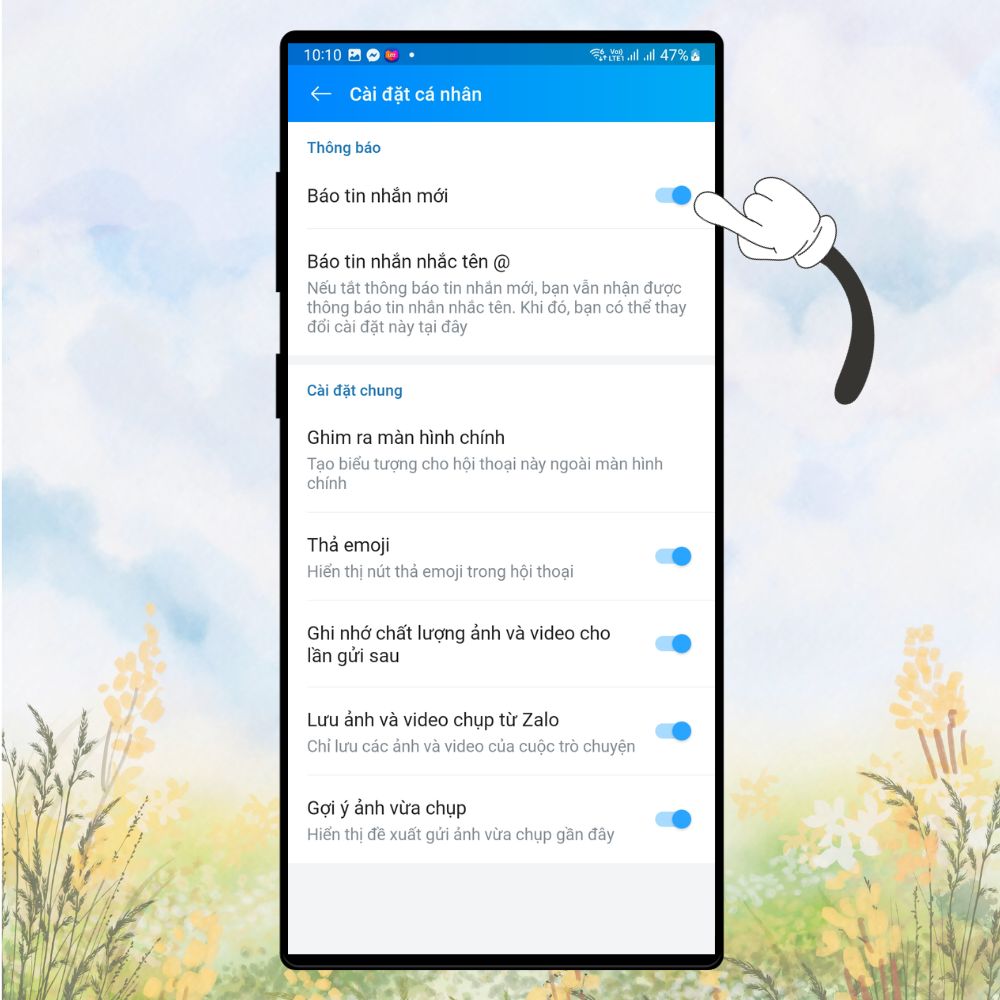
Bước 3: Tiếp theo, bạn sẽ thấy mục Thông báo ở phía trên cùng. Trong đó, có một tùy chọn là Báo tin nhắn nhắc tên @ mà bạn cần chú ý.
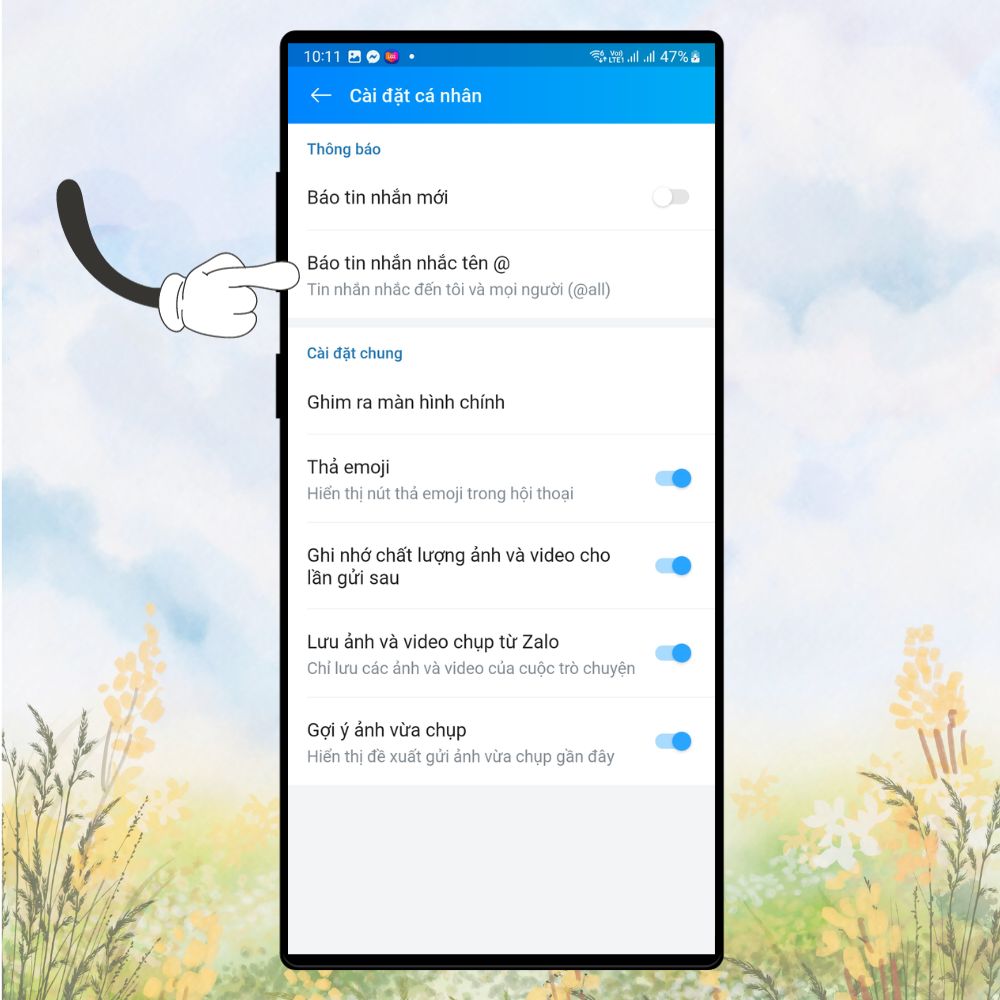
Bước 4: Khi bạn chọn vào đó, một cửa sổ với các tùy chọn sẽ hiện lên. Bạn cần thay đổi từ chế độ Tin nhắn nhắc đến tôi và mọi người thành chế độ Tắt hoặc Tin nhắn nhắc đến tôi tùy theo nhu cầu của bạn.
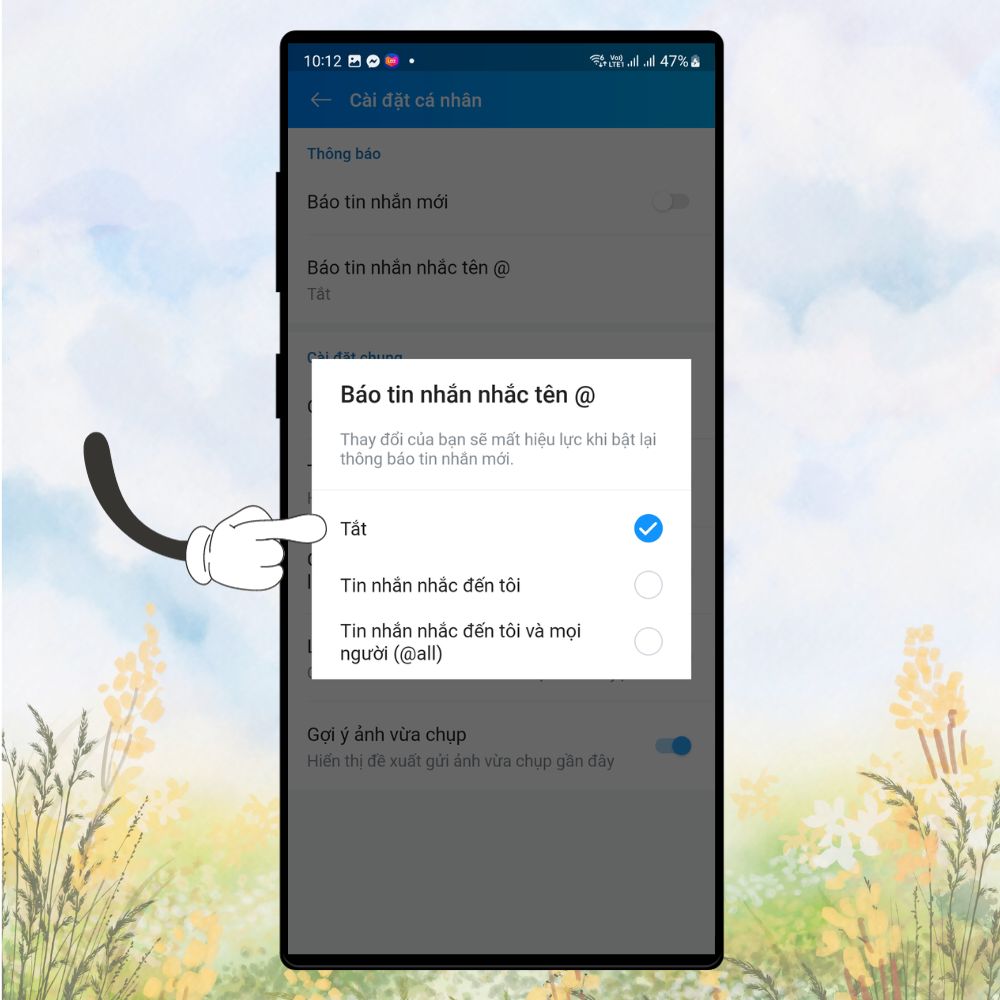
Bước 5: Cuối cùng, nếu bạn thực hiện theo các bước trên nhưng không thấy các mục tương ứng, có thể là do ứng dụng Zalo của bạn chưa được cập nhật lên phiên bản mới nhất. Trong trường hợp này, hãy thử cập nhật ứng dụng để đảm bảo bạn có đầy đủ các tính năng mới nhất.
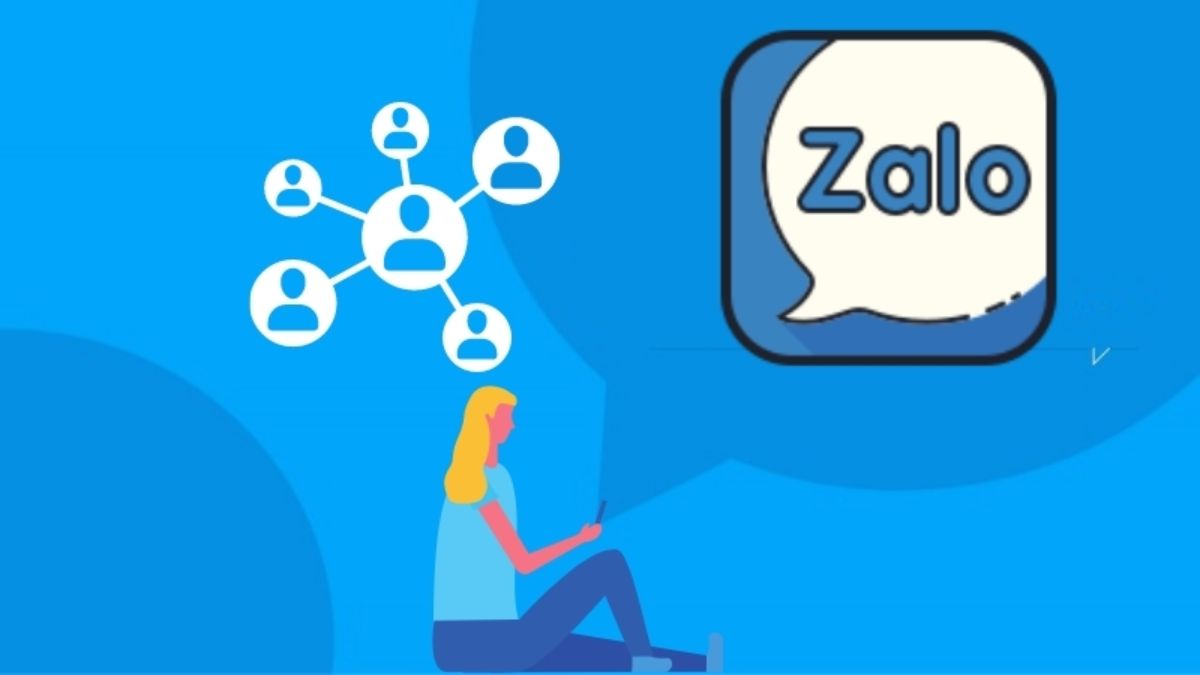
Tạm kết:
Như vậy, với các bước đơn giản trên FoneSmart giúp bạn có thể dễ dàng tắt thông báo tag all trên Zalo. Điều này không chỉ giúp bạn giảm bớt sự phiền toái từ những thông báo không cần thiết mà còn tạo ra một không gian sống và làm việc yên tĩnh hơn. Quản lý thông báo một cách hiệu quả sẽ giúp bạn tập trung hơn vào những gì quan trọng, từ công việc cho đến việc nghỉ ngơi và thư giãn. Hãy áp dụng cách này để cải thiện trải nghiệm sử dụng Zalo của bạn ngay hôm nay!














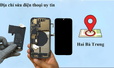



TVQuản trị viênQuản trị viên
Xin chào quý khách. Quý khách hãy để lại bình luận, chúng tôi sẽ phản hồi sớm